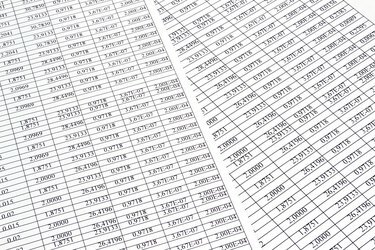
함수를 사용하면 셀을 변경할 때마다 결과를 다시 계산하지 않아도 됩니다.
이미지 크레디트: GeorgiMironi/iStock/게티 이미지
Microsoft Office 2013의 모든 버전과 Office 365 구독에는 스프레드시트, 차트 작성 및 데이터 분석 프로그램인 Excel 2013이 포함됩니다. 가정 및 학생 전용으로 설계된 가장 저렴한 Office 2013 소매 버전은 2014년 기준 $140이며 가장 저렴한 비즈니스 계층은 $220입니다. 마이크로소프트는 엑셀도 110달러에 판매하고 있다. Office 365 구독은 월 $7부터 시작하며 별도로 판매되지 않는 iPad용 Excel이 포함됩니다.
엑셀 용도
Excel은 기본적으로 스프레드시트를 만들기 위한 도구를 제공합니다. 경험이 거의 없어도 행과 열에 데이터를 입력하고 데이터를 정렬하고 필터링하여 더 쉽게 볼 수 있습니다. 데이터 입력 후 클릭 몇 번으로 그래프와 차트를 생성할 수 있습니다. Excel은 또한 함수와 공식을 제공하므로 스프레드시트에서 입력한 데이터를 기반으로 결과를 자동으로 계산하고 업데이트할 수 있습니다. 고급 사용자는 Visual Basic for Applications를 사용하여 Excel 내에서 미니어처 프로그램을 작성하여 수행할 수 있습니다. 반복적인 작업, 데이터 분석의 새로운 방법 생성 또는 정적 스프레드시트를 대화형으로 전환 유용.
오늘의 비디오
차트 및 그래프
Excel 2007 및 2010에서는 데이터를 강조 표시하고 차트 유형을 클릭하는 것처럼 간단하게 차트를 만들 수 있습니다. 삽입 탭에 있지만 가장 어려운 단계는 어떤 차트 유형이 가장 잘 일치하는지 파악하는 것이었습니다. 데이터. 솔루션으로 Excel 2013에는 새로운 "권장 차트" 버튼이 추가되었습니다. 이 기능은 스프레드시트의 데이터를 보고 잘 작동하는 차트를 선택하고 문서에 삽입하기 전에 각 차트의 샘플을 볼 수 있도록 합니다. Excel 2013은 또한 더 쉽게 사용할 수 있도록 차트 옵션을 통합하여 레이아웃 탭을 제거했습니다.
데이터 채우기
모든 버전의 Excel에서는 간단한 패턴에 따라 데이터를 빠르게 채우는 방법을 제공합니다. "1", "2" 및 열에 있는 세 개의 셀에 "3"을 입력하고 채우기 핸들을 아래쪽으로 드래그하면 Excel은 각 후속 셀에서 계속 계산합니다. 셀. Excel 2013에는 데이터 입력에서 보다 복잡한 패턴을 인식하는 Flash Fill이 도입되었습니다. 예를 들어, 하나의 이름 열과 성의 다른 열이 있고 둘을 전체 이름으로 결합하기 시작하는 경우 세 번째 열에서 Flash Fill은 자동으로 활동을 선택하고 을 한 번만 눌러 나머지 이름을 채웁니다. "입력하다."
데이터 분석
Excel 2013에는 셀 범위를 선택할 때마다 나타나는 빠른 분석 단추가 있습니다. 빠른 분석은 선택한 데이터 유형에 따라 다양한 유형의 서식 옵션, 차트, 함수 및 표를 제공합니다. 이러한 분석 방법 중 많은 부분이 이전 버전에 존재했지만 하나를 클릭하는 대신 사용하려면 추가 단계가 필요했습니다. 예를 들어 데이터 막대를 추가하려면 "홈" 탭을 열고 "조건부 서식"을 클릭하고 "데이터 막대"를 선택한 다음 스타일.
엑셀 호환성
2007년 이후의 모든 Excel 버전은 통합 문서를 XLSX 파일로 저장합니다. 이러한 버전은 Excel 2003 및 이전 버전의 XLS 형식과 ODS 및 CSV, 그러나 일부 기능 및 서식 옵션은 XLSX 파일로 변환할 때까지 이러한 파일에서 작동하지 않습니다.



